关于Eclipse安装Spring Tools Suite插件步骤讲解(SpringBoot插件安装)
笔者使用Eclipse版本为Mars.2(4.5.2),
其他版本可根据该步骤用对应版本的STS插件完成安装。
第一种方式:使用Eclipse Marketplace在线安装。
Help-->Eclipse Marketplace
在Popular标签页中可以看到对应版本的Spring Tools Suite插件,直接点击右下角的安装即可。
也可以在Search页面搜索sts找到。(经笔者测试,oxygen.3a、photon.R、2018-09、2018-12均可找到,但是mars.1/2找不到)
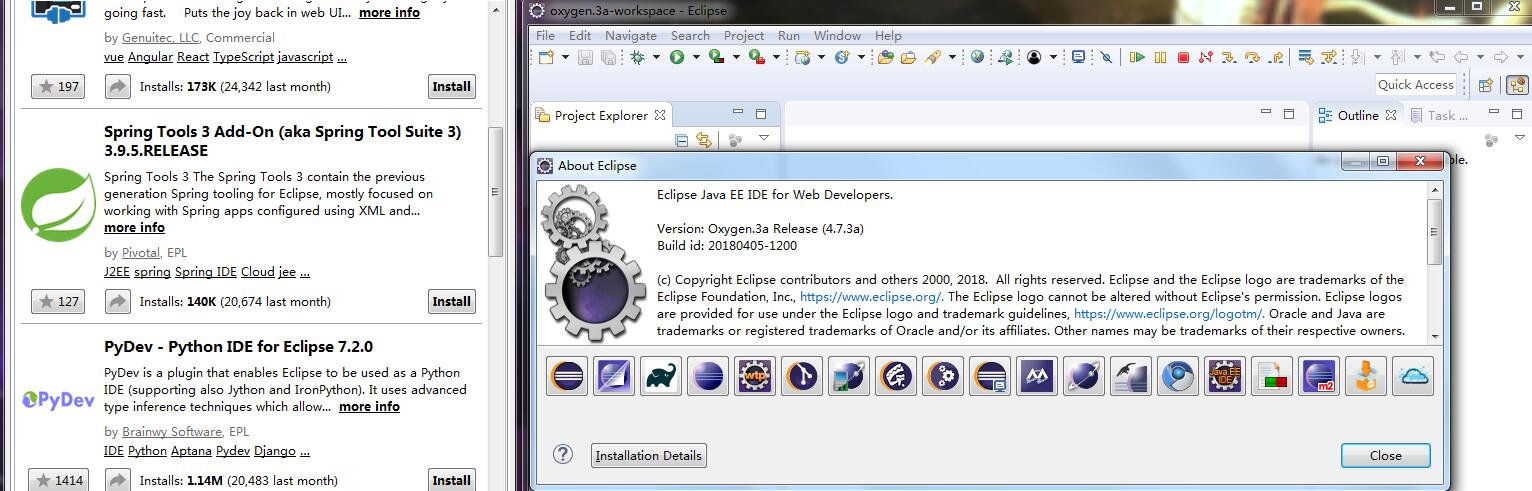

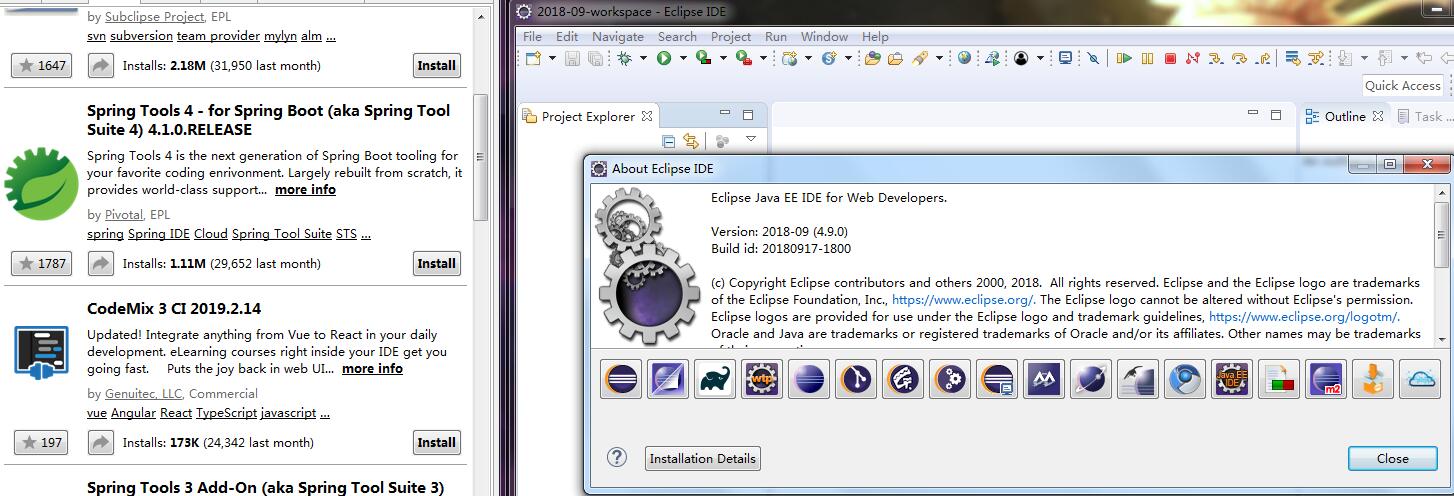
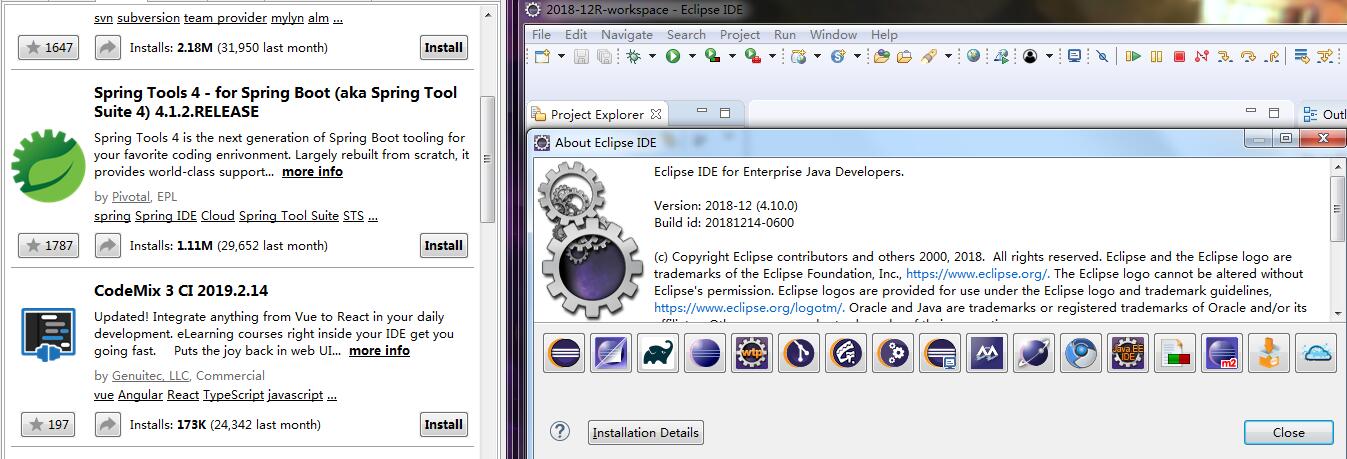
一路点击Next最后点击Finish完成安装即可。
注:以上方法相对简单,但因为是外网的东西,所以最好用一下梯子。
笔者所用Mars.2中不知为何Marketplace中无法找到对应版本的STS插件,又使用Mars.1测试也没有发现STS插件,不知是什么原因,再用新版测试时在Marketplace中找到了STS插件,可以在线安装。
故选择了另一种方式安装。
第二种方式:本地插件离线安装
第一步:下载插件到本地
先去这个官方网址(https://spring.io/tools/sts/legacy)查看对应版本,因为安装插件需要严格对应版本。
例如笔者的4.5.2则对应如下图:
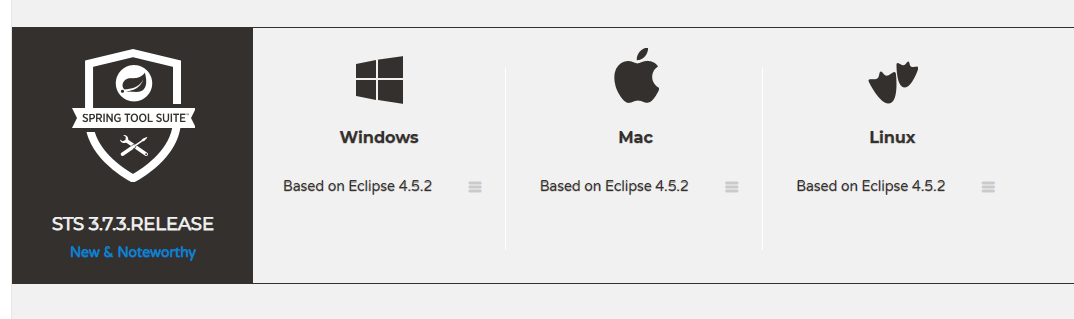
确定对应的版本之后将以下网址中的版本号修改为自己使用的版本,如STS的版本号和Eclipse的版本号:
复制到浏览器打开将插件下载到本地。
第二步:安装插件
在Eclipse中Help-->Install New Software...

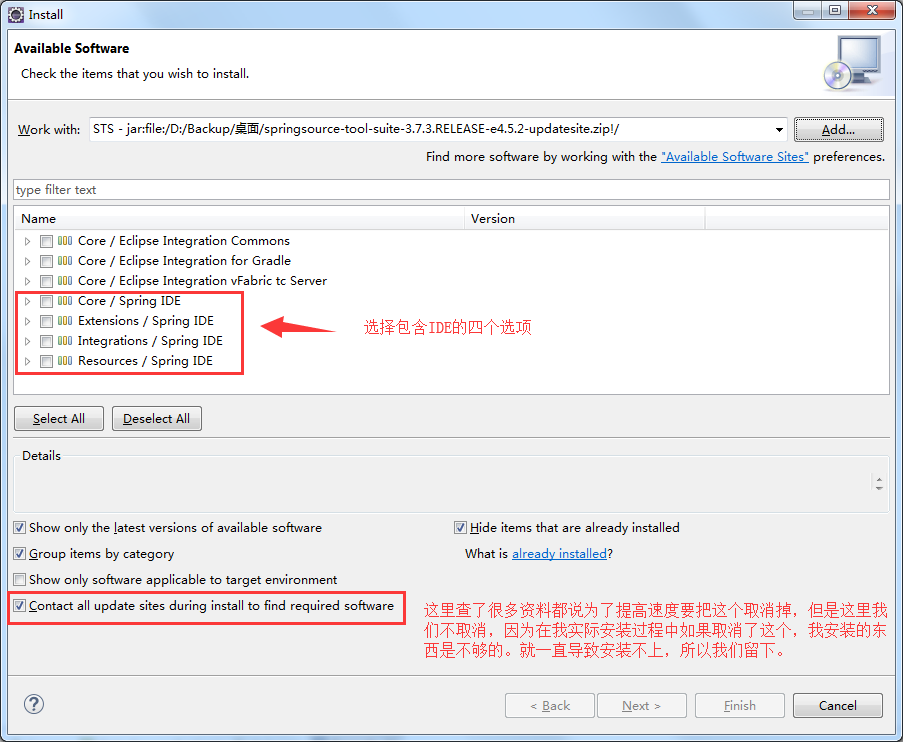
然后点击一路点击Next即可,但是因为选择了上面那一项,所以他会自动进行检测更新,所以会下的很慢(我就下载了很久,一直卡在2/15和3/15的地方很多次),
后来查了一下,发现这个问题是由于在自动检测更新的过程中访问到了一些屏蔽掉的站点,导致速度非常慢,龟速~。
解决办法是,通过修改更新软件的站点来保证不会去那些屏蔽的站点检测,从而不会出现卡顿。点击上图中Add旁边的一行小蓝字,Available Software Sites,
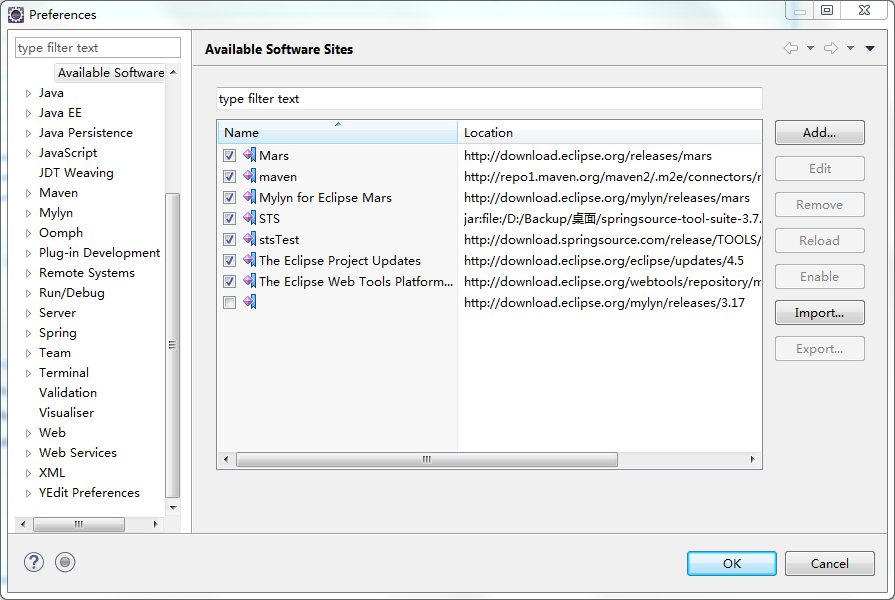
上面就是一些更新资源的站点,当然每个人的都不太一样,有一些是屏蔽的,所以在安装的过程中卡住了,那怎么知道是屏蔽的网址呢
简单来说可以通过ping对应的网址来看看可不可以访问的到来判断,然后将屏蔽的站点前面的√取消掉,点击OK。
进行安装的时候就不会卡住了,速度也很可观,一两分钟就差不多了,快的时候可以半分钟吧。(这个问题的出现类似于其他安装插件的过程出现卡顿,解决方法也类似)
然后一直点击Next知道最后Finish就可以了。
安装完成后会提示重启,重启后查看Window-->Preferences,如果增加一个如下图圈出所示的Spring的选项,那么恭喜你,安装成功了!
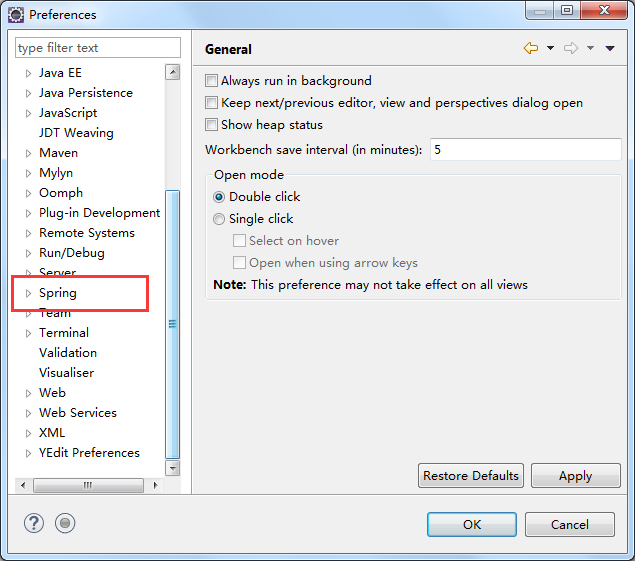


【推荐】还在用 ECharts 开发大屏?试试这款永久免费的开源 BI 工具!
【推荐】国内首个AI IDE,深度理解中文开发场景,立即下载体验Trae
【推荐】编程新体验,更懂你的AI,立即体验豆包MarsCode编程助手
【推荐】轻量又高性能的 SSH 工具 IShell:AI 加持,快人一步